پیدا کردن رمز وای فای در ویندوز از طریق Network connections
به نظر این روش نسبت به روش دوم یکم طولانی تره اما چون یاد گرفتنش برای کاربران مبتدی راحت تره اول اینو نوشتم. در قسمت Network connections میتونید خیلی راحت و بی دردسر رمز عبور شبکه وای فای که بهش وصل هستین رو ببینید! برای ورود به بخش Network connections چند روش مختلف وجود داره که من برای این پست ساده ترینش رو بهتون یاد میدم.
■ کلید های ترکیبی Win + R رو با هم بزنید تا برنامه Run اجرا بشه.
■ حالا دستور ncpa.cpl رو وارد کنید و بعد دکمه OK یا Enter رو بزنید.
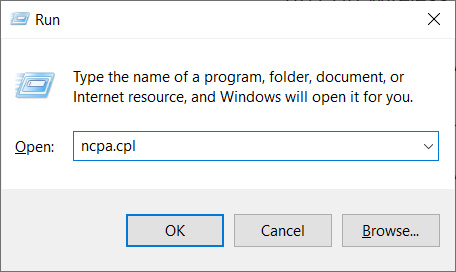
■ همونطور که میبینید در صفحه Network connections لیست تمام اتصال های دستگاه تون نمایش داده شده از جمله شبکه وای فایی که بهش وصل هستین. روی آیکن Wifi دابل کلیک کنید.
■ حالا در پنجره Wi-Fi status روی دکمه Wireless Properties کلیک کنید.
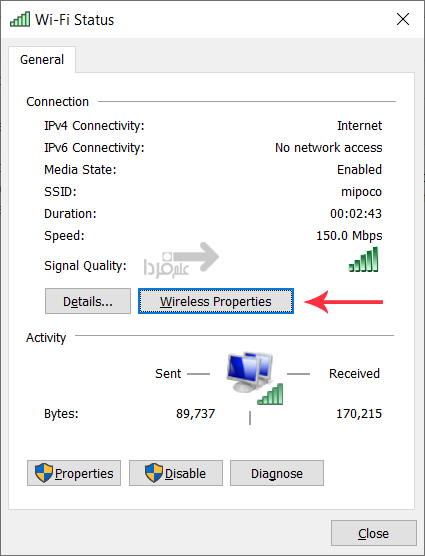
■ خب الان در پنجره Wireless Network Properties روی تب Security کلیک کنید.
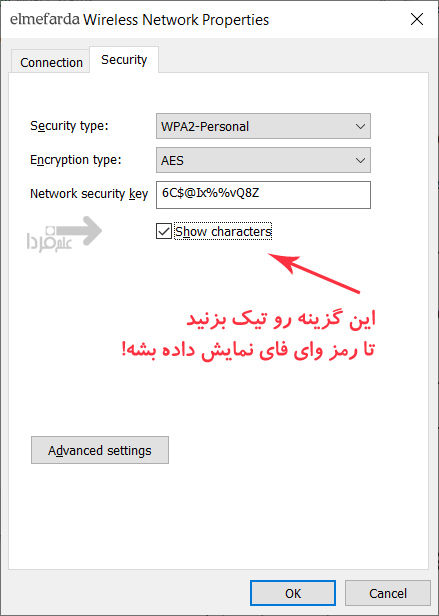
■ در تب Security رمز عبور شما در کادر متنی Network security key نوشته شده اما مخفیه! برای نمایش رمز کافیه گزینه Show characters رو که زیرش نوشته شده تیک بزنید.
پیدا کردن رمز وای فای در ویندوز از طریق CMD یا PowerShell
روش دوم که به نظر من خیلی راحت تر و سریع تره استفاده از خط فرمان ویندوز یا همون Command prompt هست که خب ممکنه کاربرای مبتدی با محیطش حال نکنن. البته این روش هم در CMD قابل اجراست هم در PowerShell ویندوز و نتیجه اش دقیقا یکیه!
■ کلید های ترکیبی Win + R رو با هم بزنید تا برنامه Run اجرا بشه.
■ در کادر متنی دستور CMD رو وارد کنید و بعد دکمه OK یا Enter رو بزنید. اگر میخواید از طریق پاور شل PowerShell این کار رو انجام بدین میتونید به جای CMD بنویسید powershell و بقیه مراحل دقیقا یکیه و هیچ فرقی نداره.
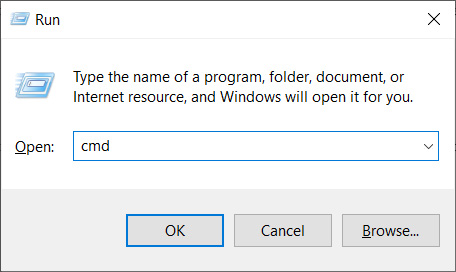
■ خب همونطور که میبینید برنامه Command prompt ویندوز باز شده و آماده است. حالا دستور زیر به صورت دقیق تایپ کنید و کلید Enter رو بزنید.
netsh wlan show profile wifiname key=clear
حواس تون باشه اونجایی که نوشتم wifiname شما باید اسم وای فای خودتون رو وارد کنید!
■ بعد از اینکه دکمه Enter رو میزنید یه سری اطلاعات نمایش داده میشن که ما فقط به یک قسمتش کار داریم. همون آخراش یه قسمت هست با عنوان Security settings و در این بند آخرین گزینه Key content همون رمز وای فای شماست!
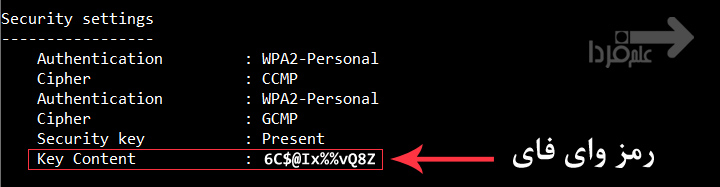
پیدا کردن رمز وای فای از طریق تنظیمات مودم
برای پیدا کردن رمز وای فای در تنظیمات مودم باید ین سری نکات مهم و پایه ای در مورد تنظیمات مودم رو بدونید! اگه با تنظیمات مودم ها آشنایی دارید اینم میتونه یه راه باشه اگه نه این راه حل رو توصیه نمیکنم چون ممکنه یکم برای کاربران مبتدی سخت باشه!
■ مرورگرتون رو باز کنید ؛ ترجیحا گوگل کروم.
■ برید به آدرس 192.168.1.1
■ حالا اینجا باید نام کاربری و رمز عبور مودم تون رو وارد کنید. این نام کاربری و رمز با رمز وای فای فرق داره ها!
■ خب از اینجا به بعد تو هر مودمی متفاوته چون چیدمان و بعضا عنوان منیو ها در برندهای مختلف با هم فرق داره. اما من بهتون میگم باید دنبال چه گزینه هایی بگردین تا بتونید به رمز وای فای دست پیدا کنید.
■ اول باید برید تو قسمت تنظیمات مربوط به WiFi یا WLAN و بعدش باید دنبال Security بگردین.
■ در قسمت مربوط به تنظیمات Security باید گزینه Pre Shared Key یا Security key یا Wi-Fi password بگردین. معمولا این گزینه در یک کادر متنی به صورت مخفی نوشته شده و کنارش یه تیک هست که اگر اون تیک رو بزنید رمز عبور وای فای رو بهتون نشون میده.
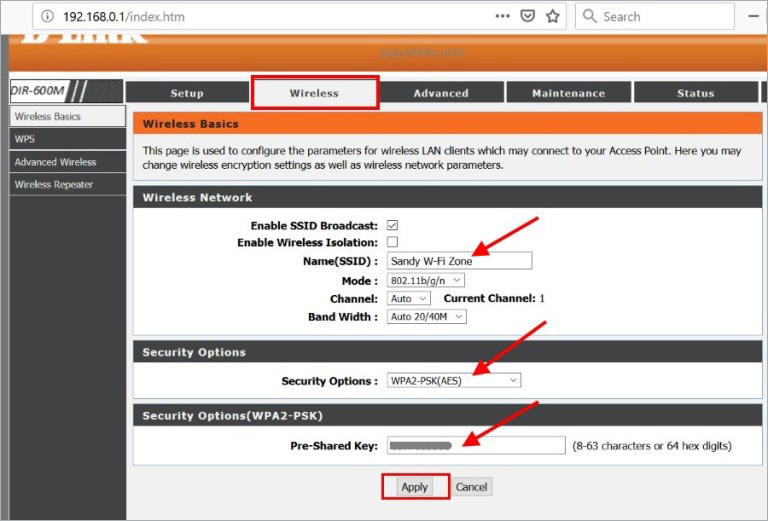
برای پشتیانی شبکه و پشتیبانی voip با شرکت تیلاتل در تماس باشید.

